제목 : 벤토이용 리눅스 ZorinOS VHD
와로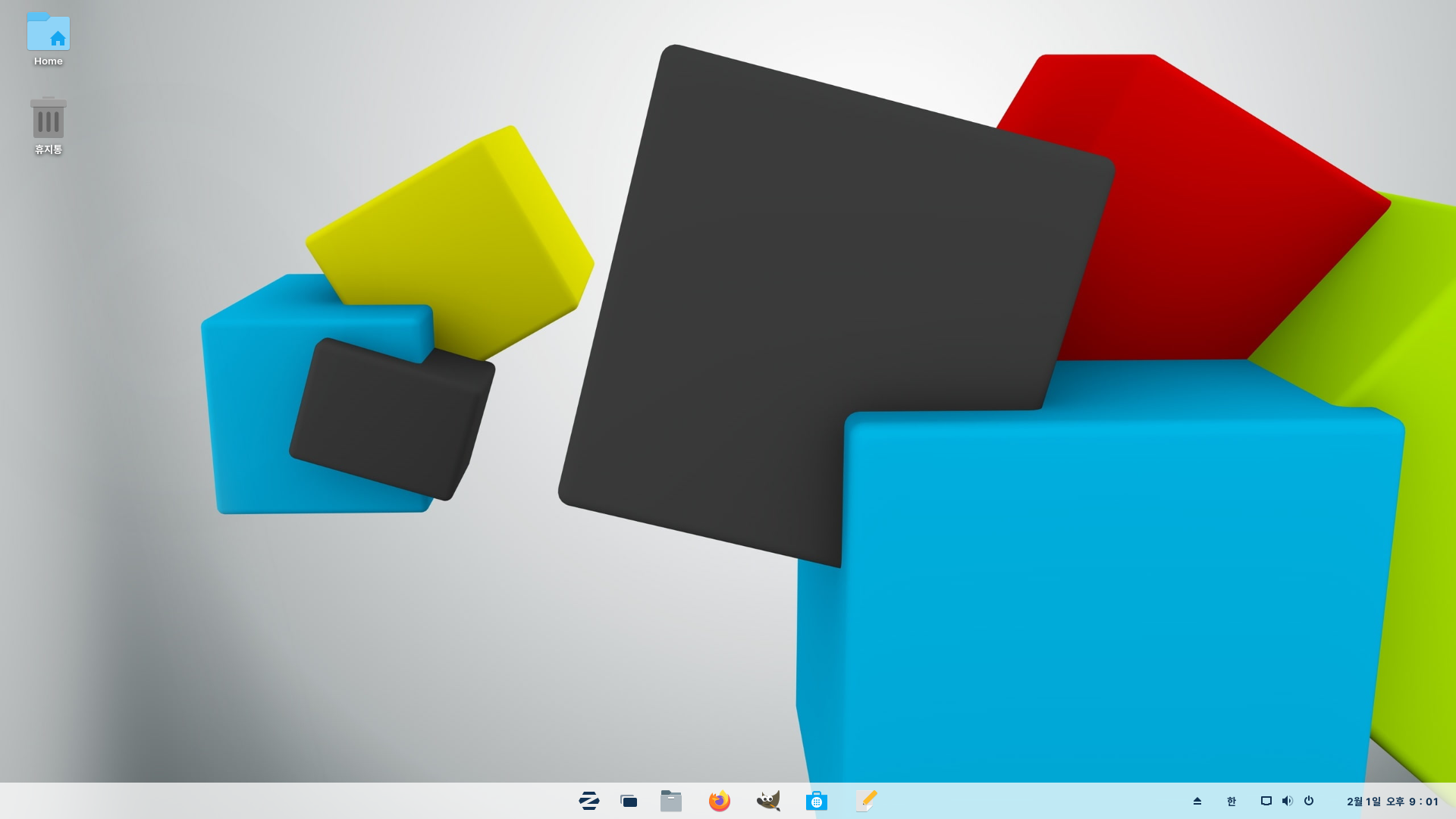
우분투 기반 OS입니다
원본은 Zorin-OS-16.2-Core-64-bit-r1.iso https://zorin.com/os/download/
이전 사용 소감 https://windowsforum.kr/gallery/18667036
벤토이 vDisk 플러그인을 이용해 적용했습니다
리눅스 vhd부팅을 위한 벤토이용 솔루션이라고 할수 있겠네요 https://ventoy.net/en/plugin_vtoyboot.html
지원하는 리눅스 버전이 제한되어 있으니 메인으로 사용하시는 배포판으로 작업하실분들은 참고하세요
참고 영상:
[실사] 우분투 VHD 설치 및 벤토이 부팅 (무월님)
Ventoy,Easy2Boot를 사용하여 USB장치에서 리눅스가 설치된 VHD,VDI파일 부팅
방법은 아주 간단합니다
리눅스 이미지를 버추얼박스에서 고정형식 VHD로 설치후 부팅해서 루트 권한으로 vtoyboot 스크립트를
실행해 설치해주면됩니다 https://github.com/ventoy/vtoyboot/releases
최고 권한으로 루트에 진입 터미널 명령어 sudo nautilus
첨부한 vtoyboot-1.0.25폴더 복사후 vtoyboot.sh가 있는 폴더 내부경로에서 다음 명령어 입력
sudo sh vtoyboot.sh
프로세스 완료 스샷은 이전 사용기에 올려 생략합니다
파티션 작업이나 드라이버 업데이트,시스템을 업데이트하면 혹시 모르니 스크립트를 재실행해서 vDisk 플러그인을 유지시켜주세요
vhd(vdi)를 빼내 파일명 뒤에 vtoy접미사를 붙여주어야 벤토이에서 인식해 부팅됩니다
CentOS7.vhd.vtoy
ubuntu20.04.vdi.vtoy
Manjaro.vhd.vtoy
옵션으로 ventoy_grub.cfg를 열어 vhd경로 수정 (단일 시스템에서 영구 부팅.한번 부팅했으면 다른 시스템에서는 안해도 상관 없습니다)
vhd를 벤토이 파티션에 LinuxVHD폴더를 생성해 저장한 예시입니다
menuentry "Boot My Linux VHD" {
set my_vhd_path="/LinuxVHD/ZorinOS.16.2.Core.ko-KR.vhd.vtoy"
if search -n -s vdiskhd -f "$my_vhd_path"; then
vhdboot_common_func "($vdiskhd)$my_vhd_path"
else
echo "$my_vhd_path not found"
fi
}
벤토이뿐 아니라 grub2,grub4dos 부트로더를 이용하는 AIO Boot이나 Easy2Boot툴로도
체인로드해 부팅할수있습니다 https://github.com/ventoy/vdiskchain
메인으로 사용중인 Manjaro최신버전으로 작업할려다 저처럼 리눅스에 적응중이거나
윈도우의 편리함과 익숙함에서 헤어나지(?) 못하는분들을 염두에 두고 Zorin OS로 선택하였습니다
윈도우 친화형에 기본 앱들도 깔려있고 gnome판인데도 디자인이나 ui가 정말 깔끔하고 이쁩니다
경량형 버전이라 구형 시스템에서 간단한 문서 작업과 웹서핑 용도로 활용하기에도 적당하고요
맛뵈기로 가볍게 써보시다가 도저히 불편해서 못쓰겠다 싶으면 사뿐하게 버리세요~!
혹,개인 서버용으로 돌리거나 상용툴 띄우면서 하드하게 사용할 목적이라면 스왑 파티션 or 스왑 파일 생성해서 네이티브로 설치하세요
사용법은
다운 받은 ZorinOS.16.2.Core.ko-KR.vhd.vtoy를 벤토이 폴더에 투척하고 부팅만하시면됩니다
uefi,레거시 모드에서 체크했습니다
혹,벤토이 구성이나 환경에 따라 부팅이 안될수도 있으니 그땐 애쓰지마시고 삭제하던지
바탕화면이라도 보고 싶으시면 로컬에 원본으로 설치해 사용하세요
참고로,벤토이 부팅할때마다 일일이 외장 SSD,USB를 연결하고 들어가는게 귀찮으시면
벤토이를 비어 있거나 안쓰는 내장 하드에 설치하면 조금은 편하게 부팅할수 있습니다
자동 로그인이고 관리자 권한등 암호는 2023입니다
계정명은 ZorinOS 어린이- Zoriny입니다 ^.^
세팅후에 정크파일들과 파폭 캐시등은 BleachBit설치후 정리하고 최적화했습니다
패키지 설치하고 찌꺼기들 쌓이면 가끔씩, Ctrl+Alt+T 살포시 눌러주시고
sudo apt-get autoclean
sudo apt-get clean
sudo apt-get autoremove로 정리하던지
BleachBit로 정리하세요 (관리자 권한으로 열어 설정한 그대로 청소만 진행 권장)
윈도우 앱용 에뮬레이터인 Wine+PlayOnLinux는 추가해놔서 필요시 설치만 하시면됩니다
파티션 관리툴인 GParted도 설치되어있습니다
처음에 12gb로 잡았다가 용량이 간당간당해서 diskpart로 늘리고 재파티션했습니다 ^^;;
제대로 사용할려면 저장소를 최소 30gb는 잡아줘야 원활하게 구동할수 있습니다!
드라이버는 자동으로 잡아줘서 굳이 따로 설치할 필요 없지만 필요하다면
드라이버 장치 조회한뒤 sudo ubuntu-drivers devices
최신 드라이버를 설치하도록 명령어를 입력하세요 sudo ubuntu-drivers autoinstall
*용량만 팍 늘어나고 세컨OS로 사용하는데는 아무런 문제 없으니 하지 않는걸 추천합니다*
팁:우분투에서 캡쳐하는 방법 (Wine으로 FSCapture툴을 실행해도 됩니다)
전체화면 Print키
활성창 Alt + Print
선택 영역 Shift + Print
파일관리자(탐색기) 사진폴더에 날짜/시간별로 저장됩니다
단일파일로 압축돼있는 커널과 initrd로더등을 풀어주고 Grub으로 체인로드하면 실컴에서도 vhd를 vtoy꼬리표 떼고
부팅하는 방법도 있던데 vmlite툴로 하는 방법말고,이건 나중에 여유 되면 삽질 좀 해본후 사용기에 올리겠습니다
굴러다니던 다이소표 5천원짜리 스틱용 USB 3.0에서 부팅해봤는데 버벅거림은 좀 있어도 앱실행하고 웹서핑하는데 그리 큰 답답함은 없었네요
윈도우는 USB 3.0에선 부팅 하는데만 반나절 걸립니다...
리눅스가 가벼운게 아니라 윈도우의 숫자가 올라가면서 점점 무거워지니 상대적으로 가볍게 느껴진다는게 맞는말일겁니다
좀더 가벼운 버전 원하시면 xfce판인 Lite로 설치하세요
Zorin OS 15 Lite 설치/사용후기(구형 저사양 넷북에 리눅스 숨 불어넣기) https://blog.naver.com/xgambit/222153462669

*용량도 큰데다 이글은 자료배포보다 OS소개가 주목적이라 파일은 잠시만 걸어놓고 종료합니다*
댓글 [23]
민시짱
- 2023.02.05
- 14:18:40
와!멋지네요!
와로님덕분에 리눅스는 처음 부팅해보네요!^^
옛날부터 리눅스에 관심은 있엇어도 설치할 엄두가 안났는데___
디자인도 이쁘고 조작감도 엄청 부드럽고 빠릿빠릿하네요!!
진심 감사드려요!!
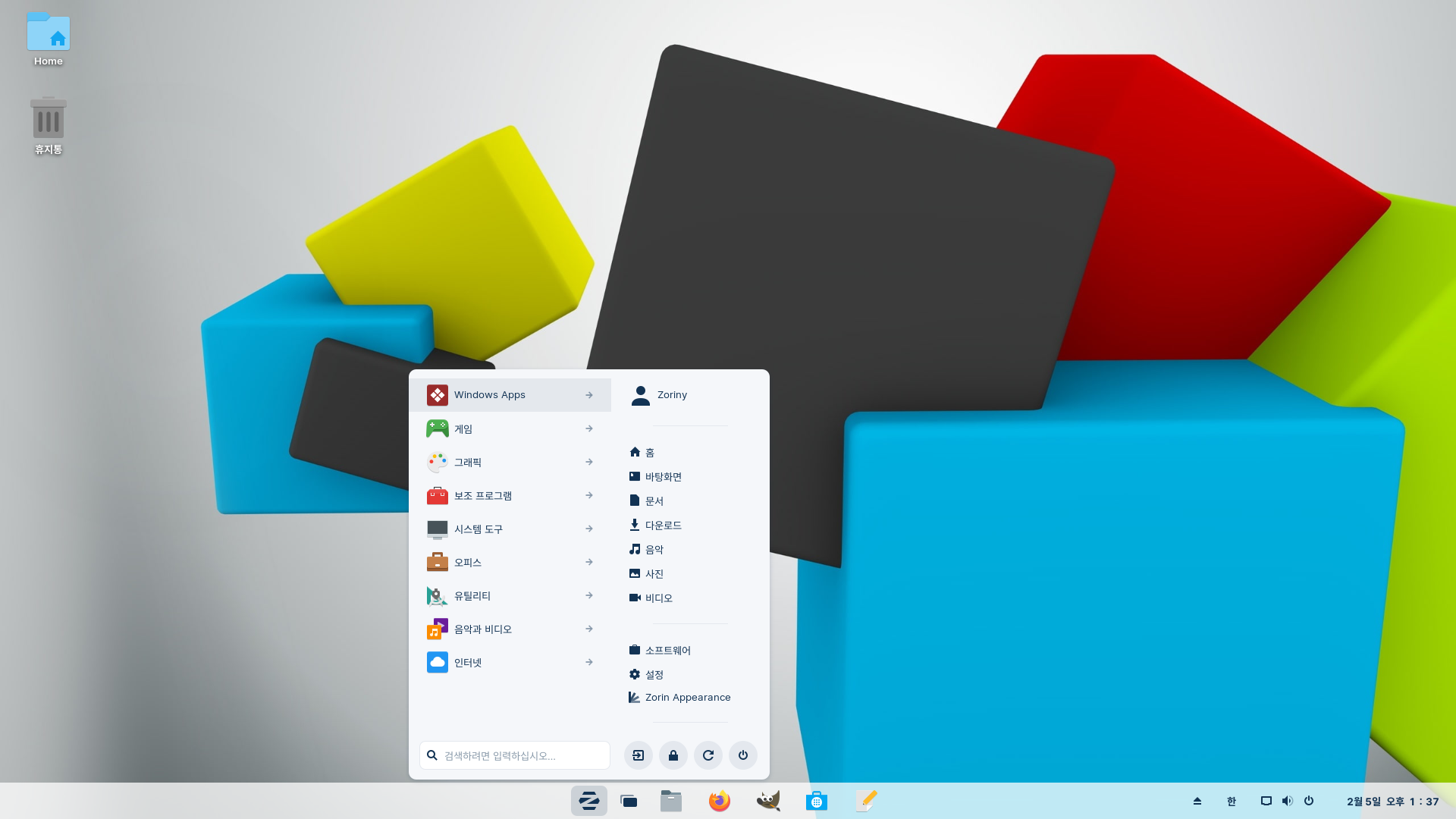
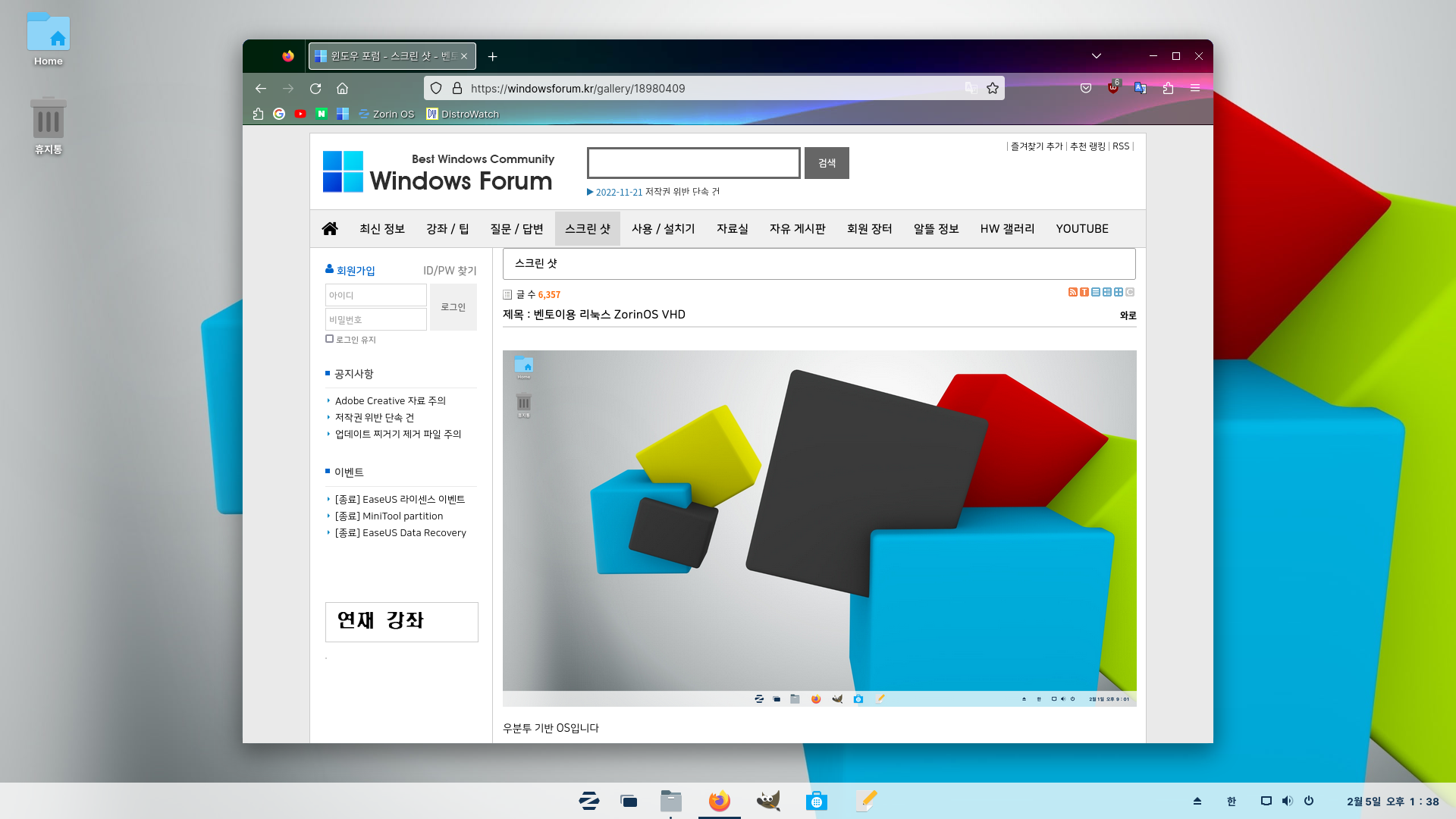
- 첨부 :
- 스크린샷, 2023-02-05 13-37-27.png [File Size:398.1KB/Download1]
- 스크린샷, 2023-02-05 13-38-45.png [File Size:604.0KB/Download1]


배경사진이 이뻐서 눈이 절로 가네요
리눅스라고는 생각을 못했습니다
역시 능력자이십니다....좋은 선물 감사합니다
편안하신 시간이 되시길 바랍니다